SG350XG 및 SG550XG 스위치에 대한 SSH(Client Secure Shell) 사용자 인증
목표
SSH(Secure Shell)는 특정 디바이스에 대한 보안 원격 연결을 제공하는 프로토콜입니다.350XG 및 550XG Series Managed Switch를 사용하면 SSH를 통해 디바이스에 연결할 사용자를 인증하고 관리할 수 있습니다.인증은 공개 키를 통해 이루어지므로 사용자는 이 키를 사용하여 특정 디바이스에 대한 SSH 연결을 설정할 수 있습니다.SSH 연결은 네트워크 관리자가 네트워크 사이트에 없는 경우 원격으로 네트워크 문제를 해결하는 데 유용합니다.
이 문서에서는 SG350XG 및 SG550XG Series Managed Switch에서 클라이언트 사용자 인증을 구성하는 방법에 대해 설명합니다.
적용 가능한 디바이스
- SG350XG
- SG550XG
소프트웨어 버전
- v2.0.0.73
SSH 구성 클라이언트 인증
전역 구성
참고:다음 스크린샷은 고급 디스플레이에서 가져온 것입니다.화면 오른쪽 상단에 있는 Display Mode 드롭다운 목록을 클릭하여 이를 전환할 수 있습니다.
1단계. 웹 구성 유틸리티에 로그인하고 Security > SSH Client > SSH User Authentication을 선택합니다.SSH User Authentication 페이지가 열립니다.
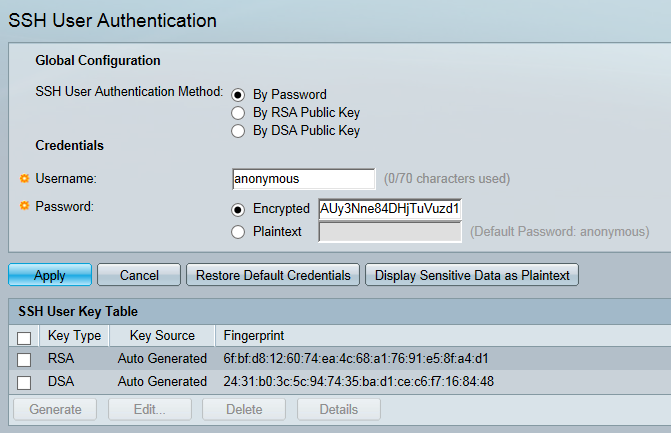
2단계. SSH User Authentication Method 필드에서 원하는 전역 인증 방법에 대한 라디오 버튼을 클릭합니다.
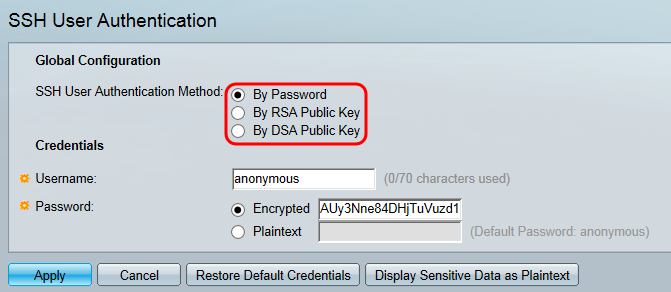
사용 가능한 옵션은 다음과 같습니다.
- By Password(비밀번호별) - 이 옵션을 사용하여 사용자 인증을 위한 비밀번호를 구성할 수 있습니다.비밀번호를 입력하거나 기본값인 "anonymous"를 유지합니다.
- RSA 공개 키별 - 이 옵션을 사용하면 사용자 인증에 RSA 공개 키를 사용할 수 있습니다.RSA는 암호화 및 서명에 사용됩니다.이 옵션을 선택한 경우 SSH User Key Table(SSH 사용자 키 테이블) 블록에서 RSA 공개 및 개인 키를 생성합니다.
- DSA 공개 키별 - 이 옵션을 사용하면 사용자 인증에 DSA 공개 키를 사용할 수 있습니다.DSA는 서명에만 사용됩니다.이 옵션을 선택한 경우 SSH User Key Table(SSH 사용자 키 테이블) 블록에서 DSA 공개/개인 키를 생성합니다.
3단계. Credentials(자격 증명) 영역을 찾습니다.Username(사용자 이름) 필드에 사용자 이름을 입력합니다.
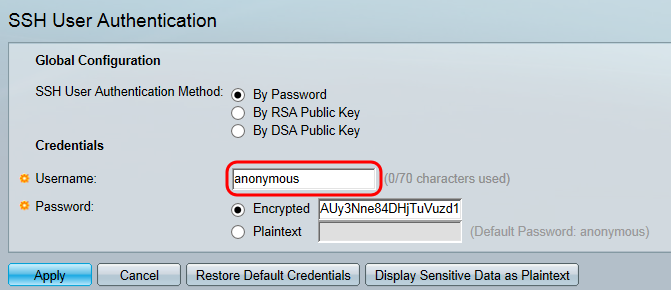
4단계. 2단계에서 비밀번호별을 선택한 경우 비밀번호 필드에서 원하는 비밀번호 방법에 대한 라디오 버튼을 클릭합니다.기본 비밀번호는 "anonymous"입니다.
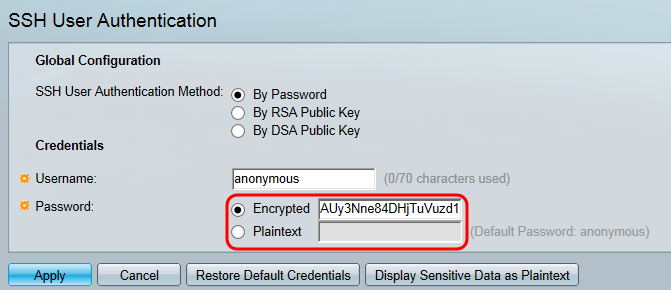
사용 가능한 옵션은 다음과 같이 설명합니다.
- Encrypted(암호화) - 암호화된 비밀번호를 입력합니다.
- 일반 텍스트 - 일반 텍스트로 비밀번호를 입력합니다.
5단계. Apply(적용)를 클릭하여 인증 컨피그레이션을 저장합니다.
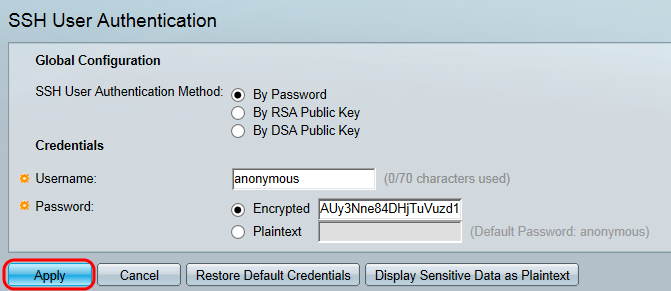
6단계. (선택 사항) 기본 사용자 이름 및 비밀번호를 복원하려면 Restore Default Credentials(기본 자격 증명 복원)를 클릭합니다.기본값은 "anonymous"입니다.
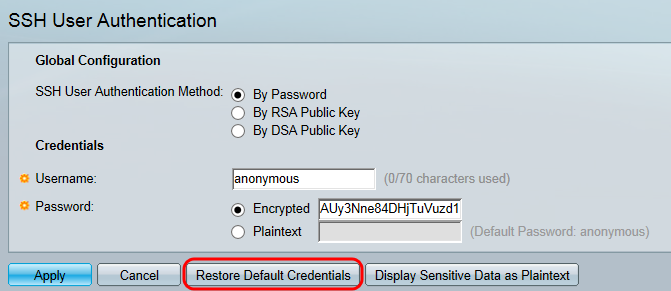
7단계. (선택 사항) 민감한 데이터를 일반 텍스트 또는 암호화된 텍스트로 보려면 Display Sensitive Data as Plaintext/Encrypted를 클릭합니다.
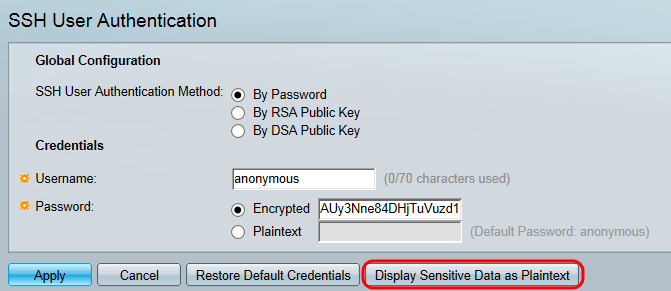
참고:현재 설정에 따라 단추 이름이 변경됩니다.이 단추는 항상 데이터 표시를 토글합니다.
SSH 사용자 키 테이블
이 섹션에서는 SSH 사용자 테이블을 관리하는 방법에 대해 설명합니다.
1단계. SSH User Key Table로 이동합니다.표시된 목록에서 관리하려는 키의 왼쪽 확인란을 선택합니다.
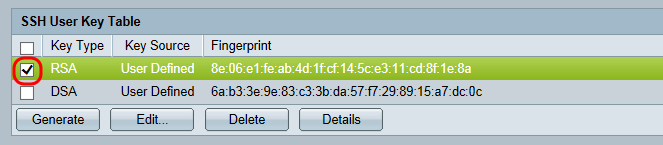
2단계. (선택 사항) Generate(생성)를 클릭하여 새 키를 생성합니다.새 키가 선택한 키를 재정의합니다.확인 창이 나타납니다.OK(확인)를 클릭하여 계속합니다.
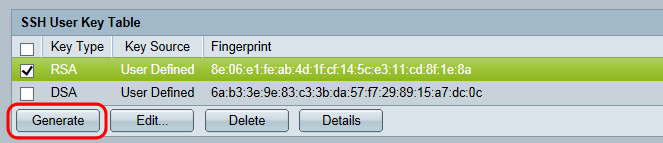
3단계. (선택 사항) Delete(삭제)를 클릭하여 선택한 키를 삭제합니다.확인 창이 나타납니다.OK(확인)를 클릭하여 계속합니다.
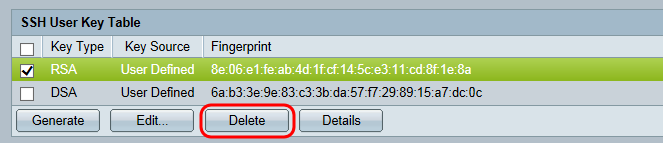
4단계. (선택 사항) Details를 클릭하여 선택한 키의 세부 정보를 봅니다.
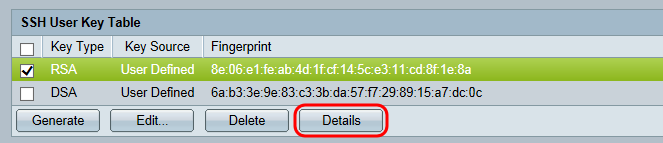
SSH User Key Details 페이지가 나타납니다.SSH User Key Table로 돌아가려면 Back을 클릭합니다.
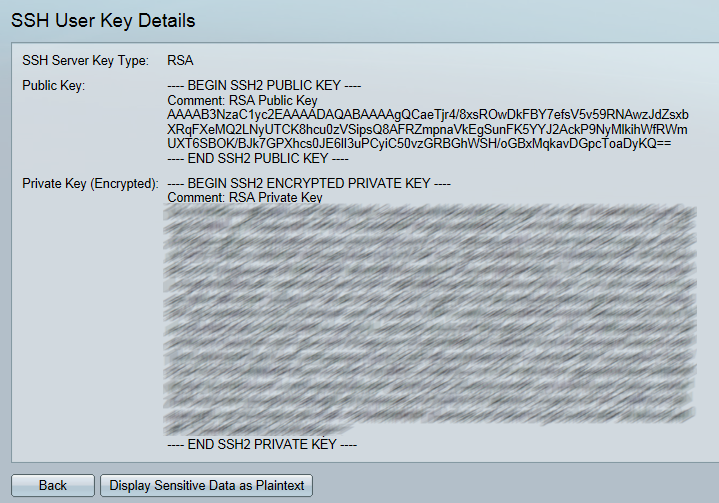
5단계. 선택한 키를 수정하려면 Edit를 클릭합니다.
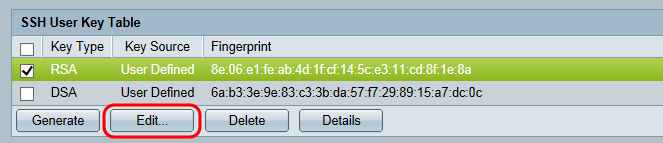
Edit SSH Client Authentication Settings(SSH 클라이언트 인증 설정 수정) 창이 열립니다.
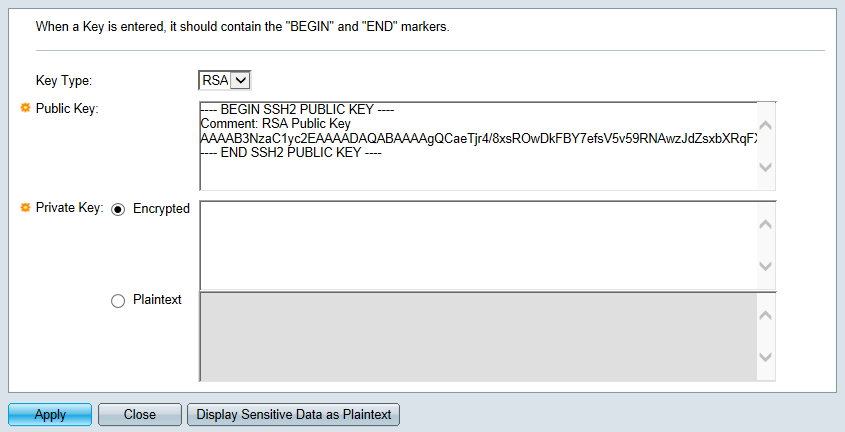
6단계. 키 유형 드롭다운 목록에서 원하는 키 유형을 선택합니다.
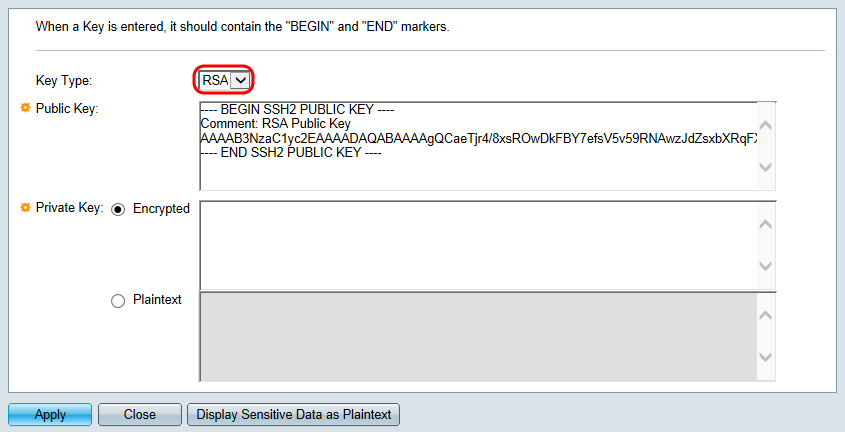
사용 가능한 옵션은 다음과 같습니다.
- RSA - RSA는 암호화 및 서명에 사용됩니다.
- DSA - DSA는 서명에만 사용됩니다.
7단계. Public Key 필드에서 현재 공개 키를 편집할 수 있습니다.
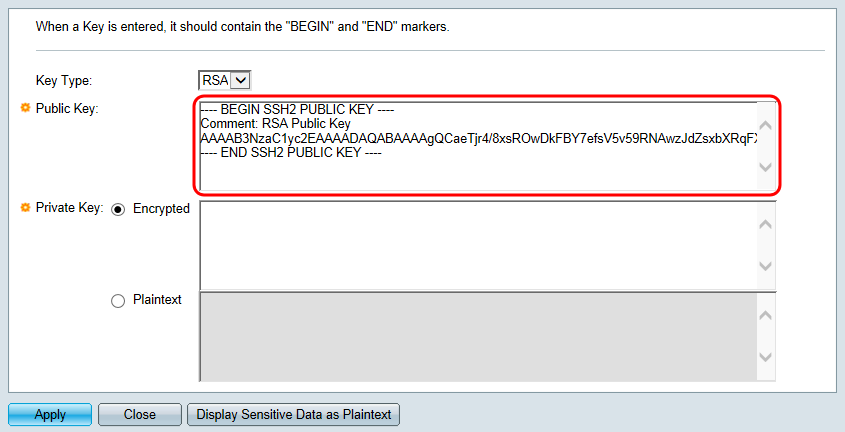
8단계. Private Key 필드에서 현재 개인 키를 편집할 수 있습니다.다음을 클릭합니다.
암호화된 라디오 버튼 - 현재 개인 키를 암호화된 상태로 표시합니다.그렇지 않으면 Plaintext 라디오 버튼을 클릭하여 현재 개인 키를 일반 텍스트로 표시합니다.
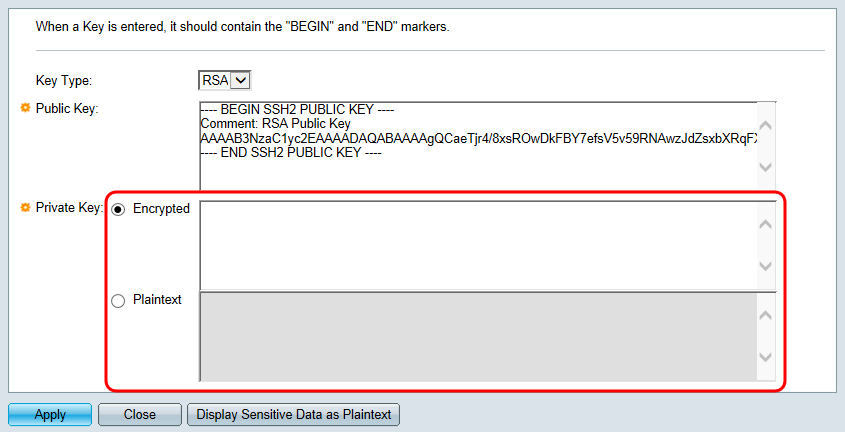
9단계. 적용을 클릭하여 변경 사항을 저장합니다.
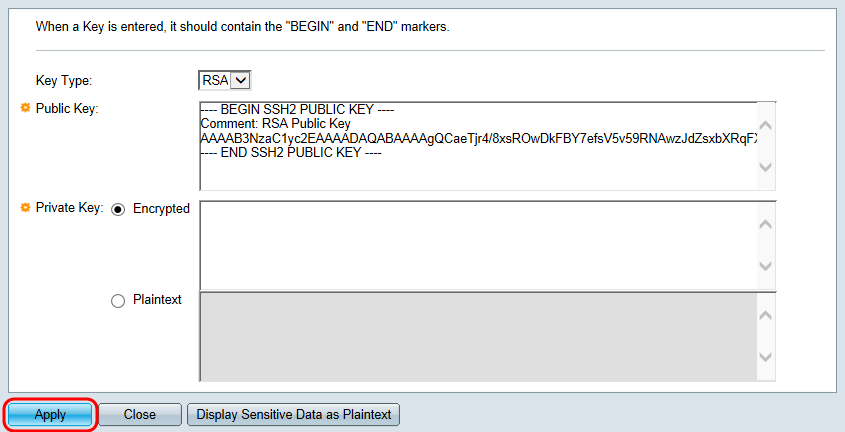
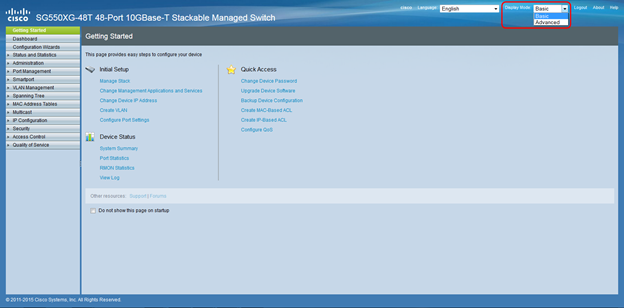
 피드백
피드백